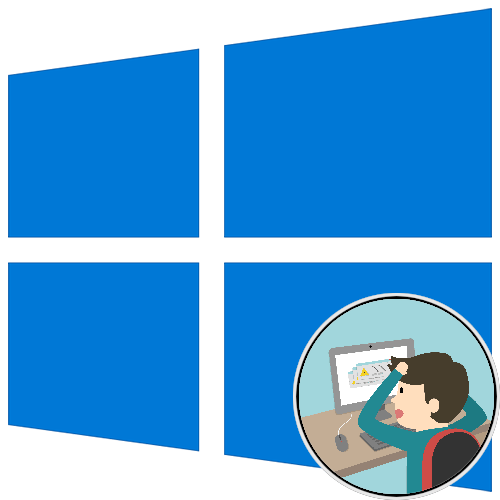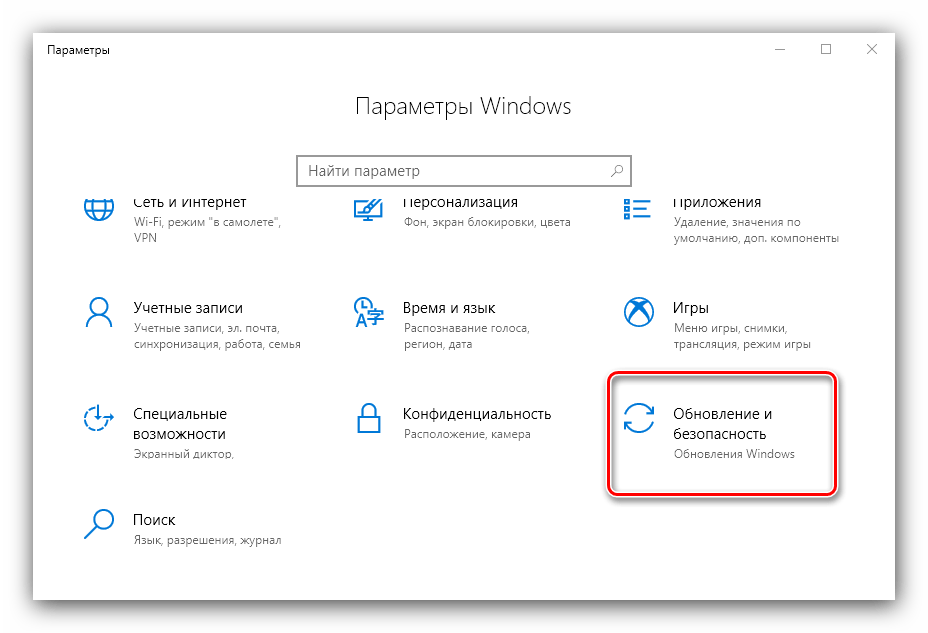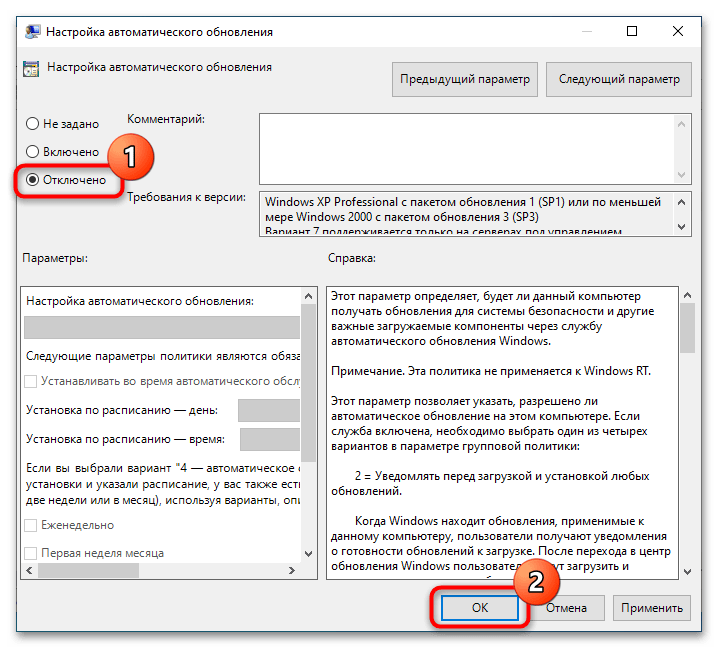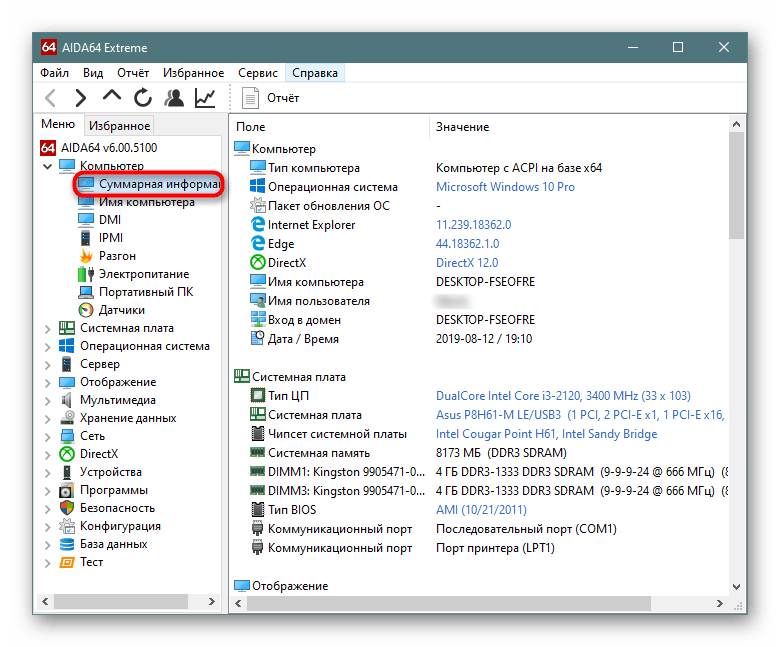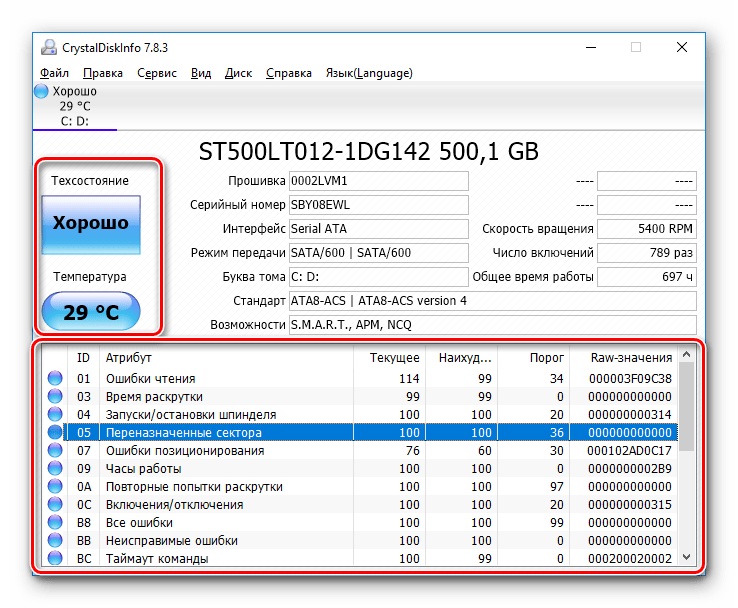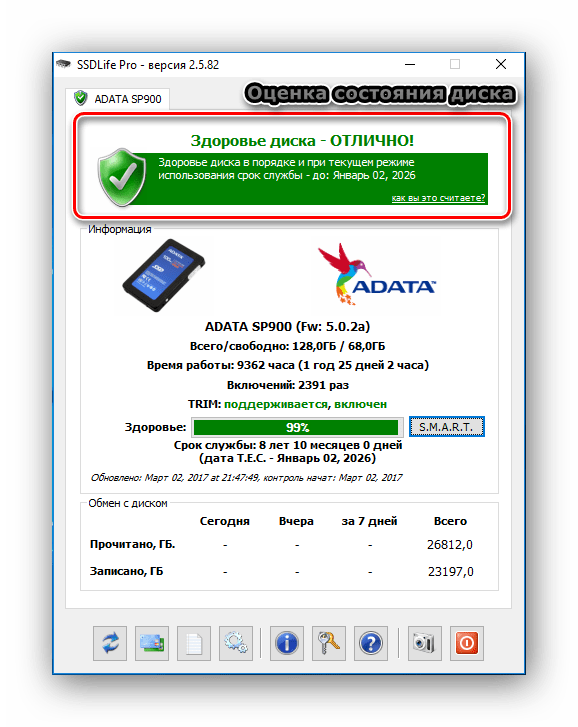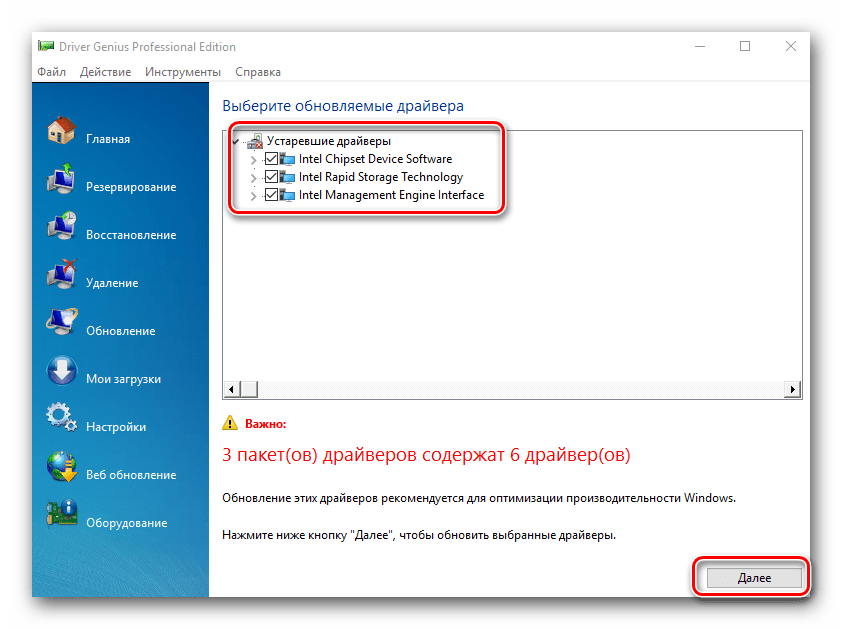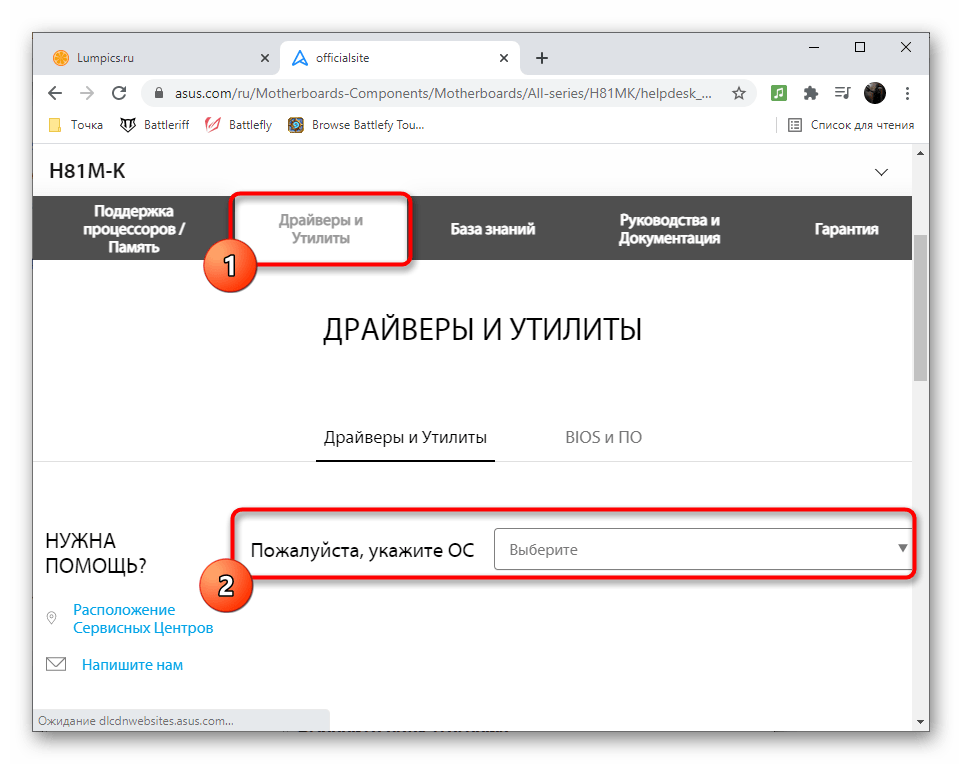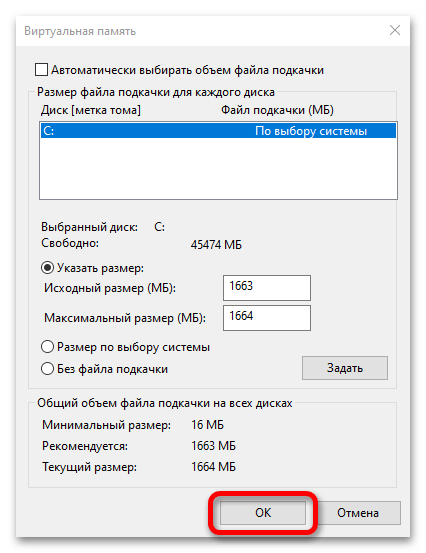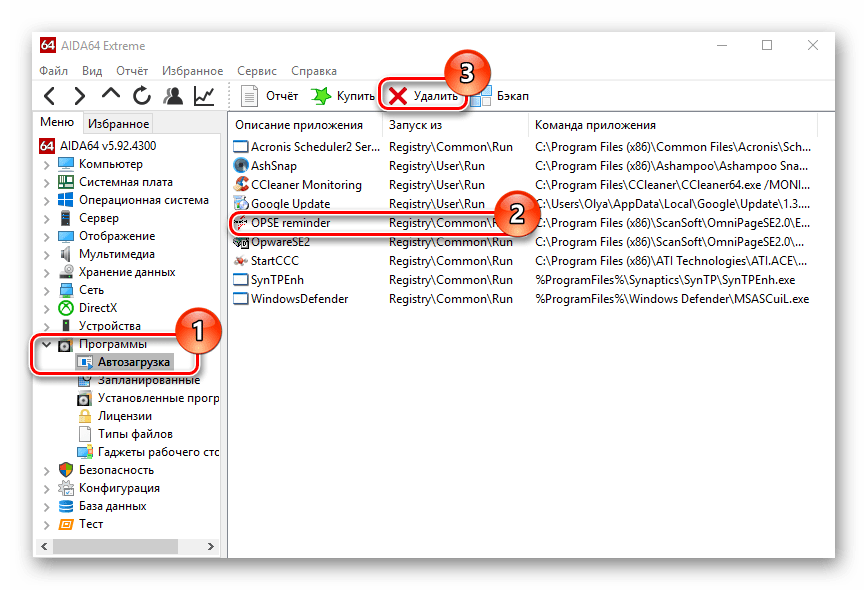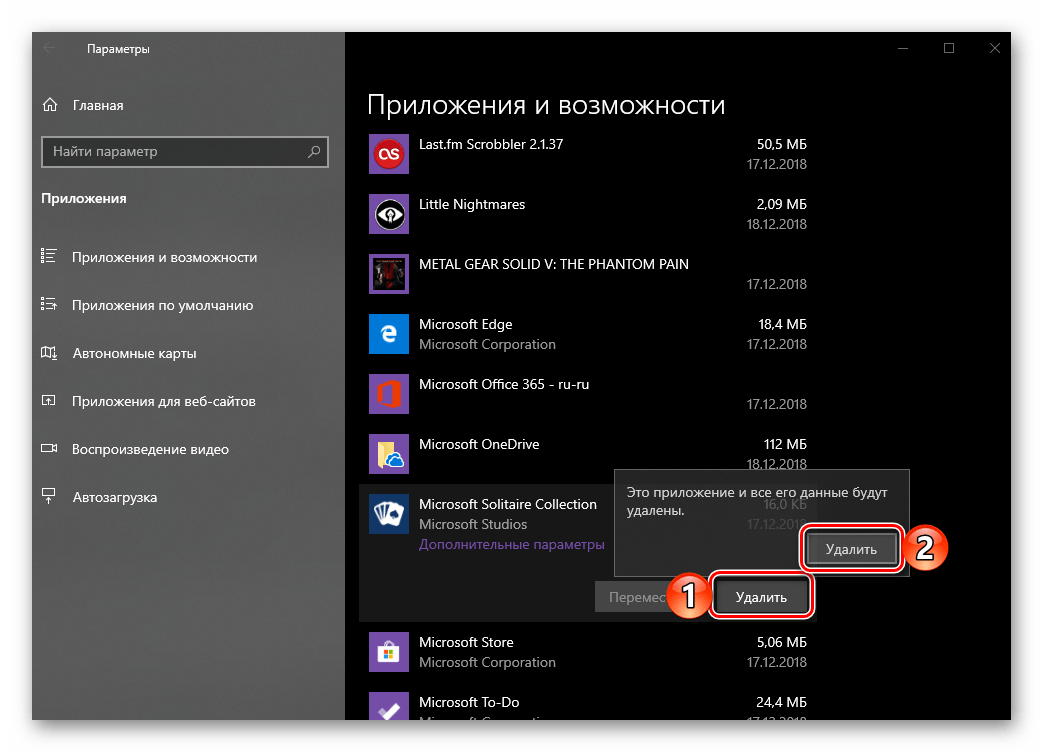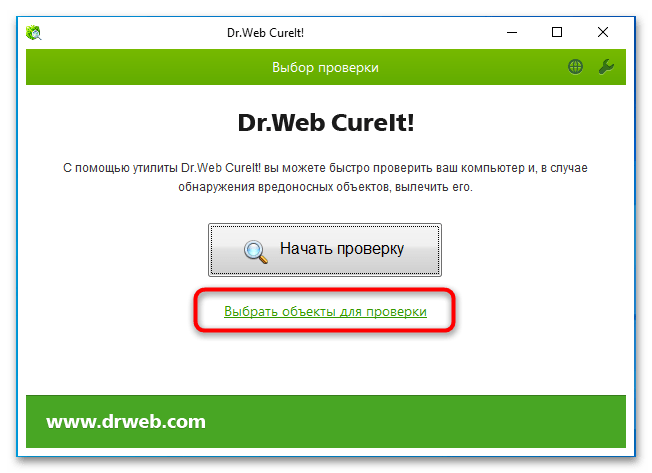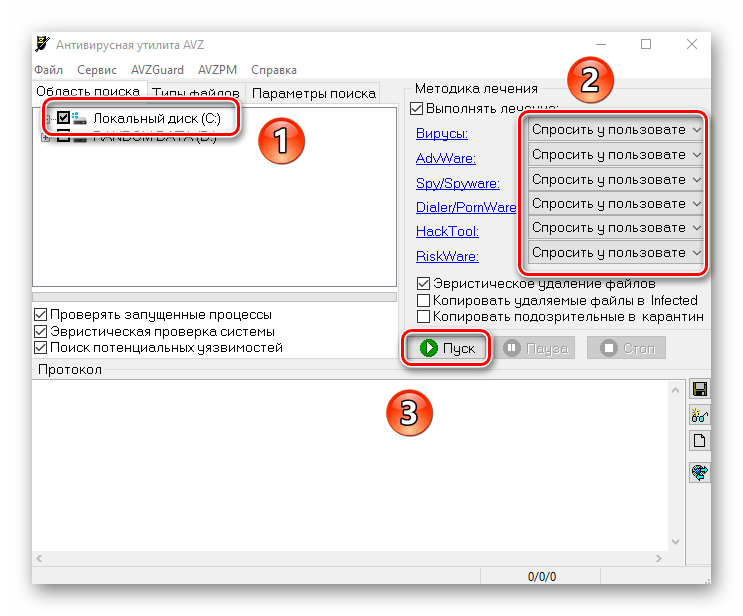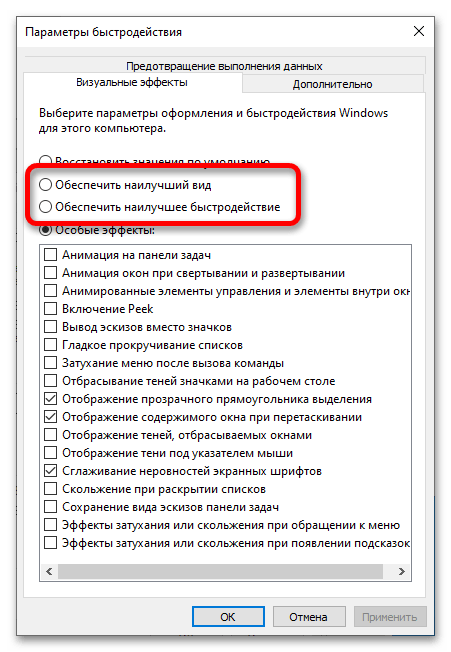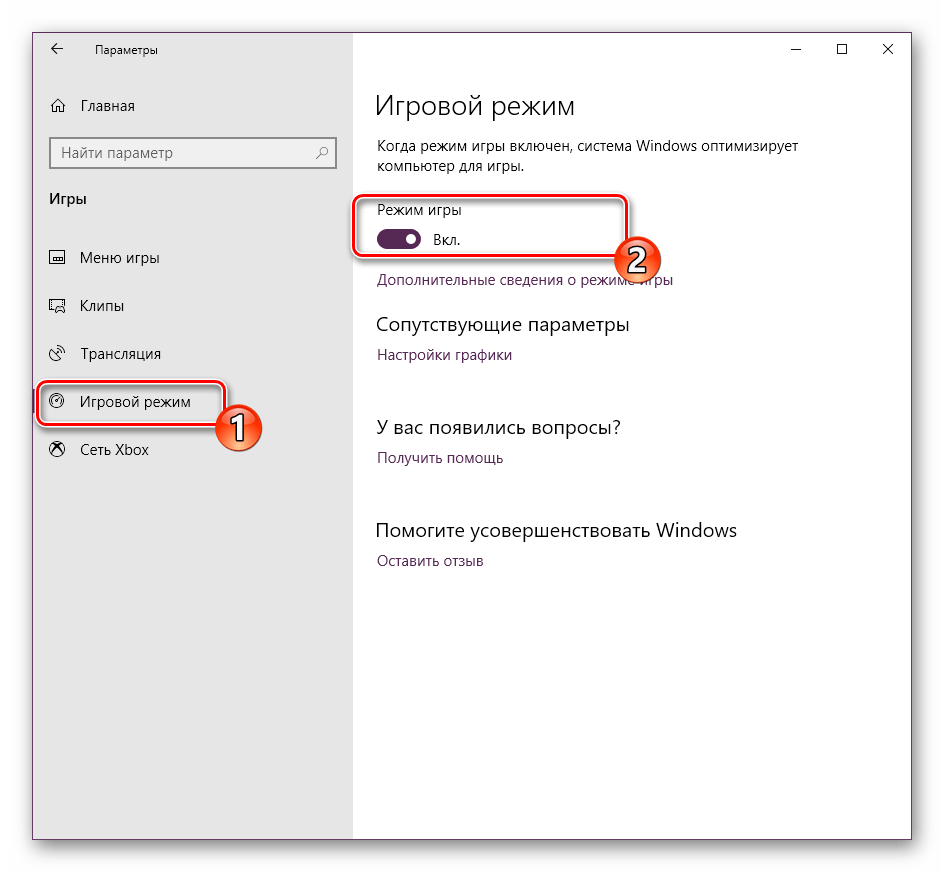Содержание
- Способ 1: Обновление операционной системы
- Способ 2: Проверка соответствия системным требованиям
- Способ 3: Анализ накопителя
- Способ 4: Установка проприетарных драйверов
- Способ 5: Изменение размера файла подкачки
- Способ 5: Изменение размера файла подкачки
- Способ 6: Проверка на наличие вирусов
- Способ 7: Оптимизация операционной системы
- Вопросы и ответы
Способ 1: Обновление операционной системы
Если вы заметили медленную работу компьютера сразу после переустановки Виндовс, то это может быть связано с тем, что Windows 10 в фоновом режиме проводит процедуру обновления. На мощных сборках это никак не влияет на быстродействие, но на слабых — ощутимо. В таком случае рекомендуется ожидать завершения процесса, после чего ПК снова начнет работать в штатном режиме.
При необходимости вы можете наблюдать за процедурой обновления в специальном меню параметров «Обновление и безопасность». У нас есть материал, в котором об этом рассказывается более развернуто.
Подробнее: Как установить обновления в Windows 10
Примечание! Если устанавливать обновления операционной системы вы не хотите, тогда можно отменить эту процедуру. Вследствие такого решения ПК перестанет тратить свои ресурсы на выполнение этой операции, что положительно скажется на его быстродействии. Но все-таки это делать не рекомендуется.
Выполнить поставленную задачу можно как с помощью штатных инструментов ОС, так и посредством стороннего программного обеспечения.
Подробнее: Как навсегда запретить обновление Windows 10
Способ 2: Проверка соответствия системным требованиям
Есть вероятность, что компьютер начал работать медленнее из-за недостаточной мощности, затрачиваемой на обработку процессов операционной системы. Такое может наблюдаться в тех случаях, когда версия Windows 10 до переустановки была устаревшей, а инсталлировали вы последнюю сборку с официального сайта Microsoft. Разработчики постоянно совершенствуют свой продукт, добавляя новые функции и компоненты, и по причине этого минимальные системные требования растут. Ниже в таблице представлена актуальная информация на этот счет. Сравните ее с характеристиками вашего ПК.
| Минимальные системные требования | |
|---|---|
| Процессор | не менее 1 ГГц или SoC |
| Оперативная память | 1 ГБ для 32-разрядной системы или 2 ГБ для 64-разрядной системы |
| Место на жестком диске | 16 ГБ для 32-разрядной ОС или 20 ГБ для 64-разрядной ОС |
| Видеоадаптер | DirectX 9 или более поздняя версия с драйвером WDDM 1.0 |
| Экран | 800 на 600 пикселей |
Учтите, что даже с такими требованиями плавная работа ОС недостижима. Особенно сильно это будет заметно при повышении нагрузки (после запуска нескольких приложений, игр). Чтобы исключить тормоза, аппаратные характеристики должны быть как минимум в два раза выше минимальных требований.
Если ваш ПК не обладает достаточной мощностью, устранить проблемы быстродействия поможет лишь замена комплектующих на более производительные или откат Windows 10 до более ранней версии. Во втором случае вам потребуется загружать специальные сторонние сборки из интернета, так как на официальном ресурсе Microsoft всегда доступна только последняя версия операционной системы.
Примечание! Если вы не знаете характеристик своего компьютера, то посмотреть нужную информацию можно непосредственно в ОС. Для этого следует перейти в специальное меню параметров или воспользоваться решениями от различных разработчиков. Подробнее об этом вы можете прочитать в другой статье на нашем сайте.
Подробнее: Как посмотреть характеристики комплектующих компьютера в Windows 10
Способ 3: Анализ накопителя
Процедура переустановки ОС напрямую влияет на установленный в компьютере накопитель. Есть вероятность, что он попросту вышел из строя или произошла критическая фрагментация файлов, что и стало причиной возникновения проблем с производительностью. Чтобы проверить это, следует воспользоваться специальным программным обеспечением, которое проводит анализ работы диска, после чего предоставляет подробный отчет. Если у вас установлен жесткий диск (HDD), тогда воспользуйтесь ссылкой ниже, чтобы перейти на статью, в которой рассказывается о способах его диагностики.
Подробнее: Выполнение диагностики жесткого диска в Windows 10
Если у вас в ПК установлен твердотельный накопитель (SSD), необходимо будет применить другое программное обеспечение, рассчитанное на работу с этим типом носителя.
Подробнее: Как проверить SSD на наличие ошибок
Важно! Некоторые твердотельные накопители могут частично выйти из строя. В таком случае программы для диагностики не будут указывать на проблему. Если зависания системы происходят в момент работы с файлами, тогда рекомендуется проверить скорость записи и чтения SSD. Средние показатели должны быть в районе 300 – 500 Мбит/ с. Если скорость существенно снизилась (например до 150 Мбит/с или ниже), это и будет являться причиной возникновения проблем. В такой ситуации поможет только замена накопителя.
Читайте также: Как проверить скорость работы SSD
Способ 4: Установка проприетарных драйверов
По умолчанию сразу после переустановки операционной системы инсталлируются драйверы из штатного репозитория Microsoft. По своей сути они являются заглушкой, которая обеспечивает поддержку базовых функций комплектующих ПК, но не более. Если пользователь не позаботится о самостоятельной инсталляции всего требуемого программного обеспечения, следствием этого могут стать зависания при работе с требовательным программным обеспечением. Чтобы устранить такую неполадку, следует установить проприетарные драйверы, распространяющиеся через официальные сайты производителей оборудования. Но прежде следует узнать, какие именно нужны для вашего компьютера. На эту тему нами написана отдельная статья, ознакомьтесь с ней, прежде чем переходить непосредственно к процедуре инсталляции.
Подробнее: Как узнать, какие драйверы нужно установить на компьютер
Зная, какие драйверы нужно устанавливать в ОС, можно выполнять процедуру их инсталляции. Заключается она в том, чтобы перейти на официальный сайт производителя, выбрать модель своего оборудования и загрузить на компьютер соответствующий инсталлятор. Подробнее об этом рассказывается в Способе 3 нашего руководства, прочитать который вы можете, кликнув по ссылке ниже.
Подробнее: Как проверить обновления драйверов в Windows 10
Способ 5: Изменение размера файла подкачки
После переустановки Виндовс частые зависания могут свидетельствовать о недостаточном объеме файла подкачки. Такая проблема актуальна для ПК с небольшим размером оперативной памяти — 2–4 ГБ. В таком случае проблемы будут наблюдаться при ее переполнении. За оптимизацию ее работы отвечает как раз файл подкачки. Его следует увеличить, чтобы избежать частых зависаний. На нашем сайте есть отдельная статья, в которой рассказывается, как это сделать. При необходимости перейдите по ссылке ниже, чтобы ознакомиться с изложенной там информацией.
Подробнее: Как изменить размер файла подкачки в Windows 10
Способ 5: Изменение размера файла подкачки
Если вы скачивали установщик Windows 10 не с официального сайта Microsoft, тогда есть вероятность, что в вашей системе установлено дополнительное программное обеспечение, запускающееся во время входа на рабочий стол и продолжающее работать в фоновом режиме. Чтобы это проверить, необходимо открыть список автозагрузки и при наличии в нем множества сторонних приложений отключить их. Решить задачу можно несколькими способами, все они описаны в другом материале.
Подробнее: Как отключить автозапуск программ в Windows 10
Примечание! Если после отключения автозапуска программы она все равно продолжает открываться в фоновом режиме, тогда потребуется ее удалить. Обычно достаточно штатного инструмента операционной системы, но в крайнем случае потребуется решение от стороннего разработчика. Детальнее об этом рассказано в другой статье на нашем сайте — перейдите по ссылке ниже, чтобы ознакомиться с ее содержанием.
Подробнее: Установка и удаление программ в Windows 10
Способ 6: Проверка на наличие вирусов
Установив Виндовс, скачанную со стороннего ресурса, вы можете столкнуться с тем, что в ней изначально инсталлировано вредоносное программное обеспечение, которое и нагружает компьютер и влечет за собой «тормоза», зависания. Следовательно, необходимо проверить ОС на наличие вирусов. Сделать это можно посредством стороннего программного обеспечения, основной задачей которого является поиск вредоносного кода. У нас есть статья, в которой рассказывается об использовании таких средств. При необходимости воспользуйтесь изложенной там информацией, перейдя по ссылке далее.
Подробнее: Как проверить Windows 10 на вирусы и другие угрозы
Если вредоносное программное обеспечение все-таки было обнаружено, необходимо будет провести процедуру его удаления. Для этого рекомендуется воспользоваться специализированным софтом.
Подробнее: Методы удаления вируса с компьютера под управлением Windows 10
Способ 7: Оптимизация операционной системы
Если ни один из описанных выше способов не помог вам в устранении проблем с производительностью ПК, тогда рекомендуется произвести оптимизацию ОС для слабых компьютеров. Есть вероятность, что в предыдущей версии Windows 10 у вас эта процедура уже была выполнена, поэтому после переустановки и появились ощутимые просадки в производительности устройства. Настройка быстродействия выполняется в одноименном меню операционной системы. Вам достаточно будет отметить галочками те визуальные эффекты, которые хотите оставить, остальные же будут отключены, что и снизит нагрузку на центральный процессор компьютера и его оперативную память. Развернуто об этой процедуре рассказывается в нашей другой статье.
Подробнее: Настройка параметров быстродействия в Windows 10
Примечание! При необходимости вы можете оптимизировать Windows 10 и для игр. Это предполагает выполнение других действий. Все они упомянуты в другом материале — рекомендуем прочитать его, так как некоторые способы положительно сказываются на быстродействии всей операционки, а не только игр.
Подробнее: Как оптимизировать Windows 10 для игр
Переустановка операционной системы Windows часто становится необходимой мерой при возникновении серьезных проблем с компьютером. Однако после переустановки некоторые пользователи сталкиваются с проблемой лагов и низкой производительности системы. В этой статье мы расскажем о нескольких способах, как устранить лаги и вернуть компьютеру прежнюю скорость работы.
Во-первых, стоит обратить внимание на обновление драйверов. Драйверы – это специальные программы, которые обеспечивают работу оборудования компьютера. Если у вас стоят устаревшие драйверы, это может приводить к проблемам с производительностью системы. Проверьте наличие обновлений для всех устройств, подключенных к компьютеру, включая видеокарту, звуковую карту, сетевую карту и т.д. Обновление драйверов можно выполнить через специальные программы или выполнив поиск на официальных сайтах производителей.
Во-вторых, необходимо проверить наличие вирусов и вредоносного ПО на компьютере. Злонамеренные программы могут замедлять работу системы и вызывать лаги. Проведите проверку компьютера с помощью антивирусных программ и удалите все обнаруженные угрозы. Также стоит установить надежный антивирусный пакет и регулярно обновлять его для защиты компьютера от новых вирусов и угроз.
Кроме того, может быть полезной очистка системы от ненужных файлов и программ. Временные файлы, кэши браузеров, ненужные программы и плагины могут занимать много места на компьютере и замедлять его работу. Удалите все ненужные файлы и программы, использовав специальные программы для очистки системы. Также стоит проверить автозагрузку и отключить запуск ненужных программ при старте системы. Это поможет ускорить загрузку и повысить производительность компьютера.
На практике лаги и проблемы с производительностью после переустановки Windows могут возникнуть по разным причинам. Поэтому стоит использовать все предложенные методы и выбрать наиболее подходящий для вашей ситуации. Если ни один из предложенных методов не помогает, стоит обратиться за помощью к профессионалам или специализированным форумам, где опытные пользователи поделятся советами и рекомендациями.
Содержание
- Почему после переустановки Windows возникают лаги на компьютере
- Недостаточное количество оперативной памяти
- Устаревшие или несовместимые драйверы
- Увеличить объем оперативной памяти
- Обновить и установить актуальные драйверы
Почему после переустановки Windows возникают лаги на компьютере
После переустановки операционной системы Windows на компьютере могут возникать различные проблемы, включая лаги, сообщения об ошибках и снижение производительности. Это может быть вызвано несколькими факторами, которые следует учитывать при поиске решения.
Один из основных факторов, влияющих на производительность компьютера после переустановки Windows, является отсутствие или установка устаревших драйверов на устройства. В результате неправильной работы устройств создаются конфликты и снижается скорость работы компьютера. Поэтому, необходимо установить актуальные драйверы для всех устройств после переустановки операционной системы.
Также, некорректная установка или отсутствие необходимых программ и обновлений может привести к возникновению лагов и ошибок на компьютере. Поэтому, важно установить все актуальные обновления операционной системы, а также необходимые программы и приложения для нормальной работы компьютера.
Несовместимость установленных приложений или програмного обеспечения с новой версией операционной системы также может вызвать проблемы и лаги на компьютере. Поэтому, перед установкой приложений и программ, необходимо убедиться в их совместимости с текущей версией операционной системы.
Кроме того, слишком большое количество ненужных или загруженных в автозагрузку программ может значительно замедлять работу компьютера. Проверьте автозагрузку и отключите все ненужные программы, чтобы улучшить производительность компьютера.
И наконец, физическое состояние компьютера и его оборудования также может влиять на производительность после переустановки операционной системы. Проверьте работу жесткого диска, оперативной памяти и других компонентов компьютера на наличие возможных проблем, таких как дефекты, повреждения или перегрев. Возможно, необходимо заменить поврежденные компоненты для восстановления полной производительности компьютера.
| Фактор | Описание |
|---|---|
| Устаревшие драйверы | Необходимо установить актуальные драйверы для устройств |
| Отсутствие программ и обновлений | Важно установить все необходимые обновления операционной системы и программы |
| Несовместимое программное обеспечение | Перед установкой приложений, проверьте их совместимость с операционной системой |
| Перегруженная автозагрузка | Выключите ненужные программы из автозагрузки |
| Физическое состояние компьютера | Проверьте оборудование на наличие возможных проблем и повреждений |
Недостаточное количество оперативной памяти
- Проверьте требования операционной системы: Убедитесь, что ваш компьютер соответствует минимальным и рекомендуемым требованиям операционной системы Windows.
- Установите дополнительную оперативную память: Если ваш компьютер имеет свободные слоты для оперативной памяти, рекомендуется установить больше модулей памяти для увеличения общего объема.
- Оптимизируйте запуск программ: Ограничьте количество программ, запускаемых при старте вашего компьютера, чтобы снизить нагрузку на оперативную память.
- Закройте ненужные программы: После переустановки Windows закройте все программы, которые не используются в данный момент, чтобы освободить оперативную память для других задач.
- Измените настройки виртуальной памяти: Увеличьте размер файла подкачки на жестком диске, чтобы операционная система могла использовать его вместо физической оперативной памяти.
Устаревшие или несовместимые драйверы
Проблемы с производительностью и возникновением лагов на компьютере после переустановки Windows могут быть связаны с устаревшими или несовместимыми драйверами.
Драйверы — это программное обеспечение, которое позволяет операционной системе взаимодействовать с аппаратным обеспечением компьютера. Если у вас установлены устаревшие или несовместимые драйверы, это может привести к проблемам с производительностью и возникновению лагов.
Один из способов исправить эту проблему — обновить драйверы. Для этого вам потребуется знать модель вашего компьютера или аппаратного устройства, для которого вы хотите обновить драйверы.
Вы можете найти и загрузить последние версии драйверов на официальных веб-сайтах производителей вашего компьютера или аппаратных устройств. Обычно на таких сайтах есть раздел «Поддержка» или «Драйверы и загрузки», где вы можете найти необходимые драйверы.
Когда вы загрузите последние версии драйверов, установите их на ваш компьютер, следуя инструкциям производителя. После установки новых драйверов перезагрузите компьютер, чтобы изменения вступили в силу.
Если после обновления драйверов проблема с лагами и производительностью не исчезла, попробуйте откатиться к предыдущей версии драйверов. Для этого перейдите в «Управление устройствами» в настройках Windows, найдите нужное устройство, щелкните правой кнопкой мыши и выберите «Свойства». В разделе «Драйвер» выберите «Откатить драйвер» и следуйте инструкциям.
Если обновление или откат драйверов не помогают решить проблему с лагами, возможно, следует обратиться к специалисту или поддержке производителя.
Увеличить объем оперативной памяти
Для увеличения объема оперативной памяти нужно приобрести новые модули памяти и установить их на материнскую плату компьютера. Есть несколько важных моментов, которые стоит учесть при выборе и установке новых модулей памяти:
| 1. | Совместимость модулей памяти с материнской платой. Перед покупкой необходимо убедиться, что новые модули памяти подходят к вашей материнской плате. Для этого можно посмотреть спецификации материнской платы или обратиться за помощью к специалисту. |
| 2. | Тип оперативной памяти. Существует несколько типов оперативной памяти, таких как DDR2, DDR3, DDR4. Необходимо выбрать модули памяти, которые соответствуют поддерживаемым типам вашей материнской платы. |
| 3. | Объем памяти. Чем больше объем оперативной памяти, тем быстрее и плавнее будет работать компьютер. Рекомендуется установить как минимум 8 ГБ оперативной памяти для обеспечения комфортной работы. |
| 4. | Частота памяти. Частота памяти также влияет на производительность компьютера. Выбирайте модули памяти с небольшими задержками и высокой частотой для достижения лучшей производительности. |
После покупки новых модулей памяти и установки их на материнскую плату компьютера, необходимо также проверить их работоспособность и правильность установки в BIOS системы. После этого компьютер будет иметь больше оперативной памяти, что поможет устранить лаги и повысить его производительность.
Обновить и установить актуальные драйверы
Устаревшие или неправильные драйверы могут вызывать проблемы с производительностью компьютера, включая лаги и зависания. Поэтому, после переустановки Windows, важно обновить все драйверы до последних версий.
Для того чтобы обновить драйверы, следуйте следующим шагам:
| Шаг 1: | Определите модель и производителя каждого устройства, для которого требуется обновление драйвера. Можно найти эту информацию, например, на задней панели компьютера или на коробке с устройством. |
| Шаг 2: | Посетите официальный веб-сайт производителя каждого устройства и найдите раздел поддержки или загрузок. Введите модель устройства и операционную систему и загрузите последнюю версию драйвера для вашего устройства. |
| Шаг 3: | Установите скачанные драйверы, следуя инструкциям, предоставленным производителем устройства. Обычно это происходит через установочный файл, который нужно запустить и следовать инструкциям на экране. |
| Шаг 4: | Перезапустите компьютер после установки каждого драйвера, чтобы изменения вступили в силу. |
После обновления всех драйверов, рекомендуется перезагрузка компьютера для того чтобы изменения вступили в силу. Обновление драйверов может повысить производительность вашего компьютера и устранить лаги, вызванные устаревшими драйверами.
|
0 / 0 / 0 Регистрация: 05.01.2012 Сообщений: 49 |
|
|
1 |
|
|
16.09.2018, 19:09. Показов 5003. Ответов 21
Здравствуйте , купили новый ноутбук HP, чистый без винды. Скачал виндовс с офф сайта, установил все драйвера. По началу все работало отлично, но после первой перезагрузки все стало дико медленно грузится и тормозить.. Запуск виндовс, загрузка каких либо программ и т.д. Переустонааливал виндовс ещё раз, но проблема повторяется.. Не могу понять с чем это может быть связано. Если кто сталкивался, прошу какой либо помощи, совета. Спасибо!
0 |
|
1416 / 796 / 210 Регистрация: 10.02.2018 Сообщений: 3,273 |
|
|
16.09.2018, 19:16 |
2 |
|
напишите полную модель Вашего ноутбука
0 |
|
2209 / 755 / 207 Регистрация: 02.02.2012 Сообщений: 3,656 Записей в блоге: 2 |
|
|
16.09.2018, 19:31 |
3 |
|
с чем это может быть связано Установка обновлений?
0 |
|
0 / 0 / 0 Регистрация: 05.01.2012 Сообщений: 49 |
|
|
16.09.2018, 19:53 [ТС] |
4 |
|
Добавлено через 4 минуты Добавлено через 1 минуту
0 |
|
2209 / 755 / 207 Регистрация: 02.02.2012 Сообщений: 3,656 Записей в блоге: 2 |
|
|
16.09.2018, 20:02 |
5 |
|
В Process Explorer процессы отсортировать, например по CPU, и т. д. смотреть что жрет ресурсы.
Скачал виндовс с офф сайта, установил все драйвера. С оф. сайта сборки ОС? ) Дрова откуда? Обновить BIOS на последюю версию — F.42 Rev.A. Добавлено через 6 минут
0 |
|
0 / 0 / 0 Регистрация: 05.01.2012 Сообщений: 49 |
|
|
16.09.2018, 20:10 [ТС] |
6 |
|
Dimonick,скачал с сайта microsoft, дравера устанавливал через driverpack. Хотя при установки виндовс, драйвера уже были установленны Миниатюры
0 |
|
0 / 0 / 0 Регистрация: 05.01.2012 Сообщений: 49 |
|
|
16.09.2018, 20:12 [ТС] |
7 |
|
Dimonick, сейчас скачаю драйвер и обновлю bios
0 |
|
0 / 0 / 0 Регистрация: 05.01.2012 Сообщений: 49 |
|
|
16.09.2018, 20:23 [ТС] |
8 |
|
Dimonick, идёт обновление Миниатюры
0 |
|
2209 / 755 / 207 Регистрация: 02.02.2012 Сообщений: 3,656 Записей в блоге: 2 |
|
|
16.09.2018, 20:25 |
9 |
|
дравера устанавливал через driverpack и вместе с ним куча дерма поставилось. Впредь его не юзать. Отключить всю автозагрузку, в том числе штатный защитник Windows 10.
А лучше поставить начисто ОС, и дрова с оф. сайта производителя ноутбука.
0 |
|
0 / 0 / 0 Регистрация: 05.01.2012 Сообщений: 49 |
|
|
16.09.2018, 21:19 [ТС] |
10 |
|
Dimonick,
Отыщите в списке любые из Service Executable, Служба защитника (может отображаться как Windefend) или Microsoft Security Essential. у меня нет ни одной служб из этих названий Добавлено через 3 минуты Добавлено через 11 минут
0 |
|
2209 / 755 / 207 Регистрация: 02.02.2012 Сообщений: 3,656 Записей в блоге: 2 |
|
|
16.09.2018, 21:24 |
11 |
|
есть один вопрос, на офф сайте большие списки на некоторые типы драйверов, например: видео, звук, сеть и т.д. Читаете посты через строку?
На оф. сайте лежать драйвера под разные архитектуры процессоров, разных версий, и под разные версии ОС. Какой номер продукта? Возможна фильтрация драйверов под конкретный номер продукта.
0 |
|
0 / 0 / 0 Регистрация: 05.01.2012 Сообщений: 49 |
|
|
16.09.2018, 21:44 [ТС] |
12 |
|
Dimonick,
0 |
|
0 / 0 / 0 Регистрация: 05.01.2012 Сообщений: 49 |
|
|
16.09.2018, 21:49 [ТС] |
13 |
|
Dimonick, ввожу серийный номер на сайте, там не может ничего найти.. Миниатюры
0 |
|
0 / 0 / 0 Регистрация: 05.01.2012 Сообщений: 49 |
|
|
16.09.2018, 21:50 [ТС] |
14 |
|
Dimonick, Миниатюры
0 |
|
0 / 0 / 0 Регистрация: 05.01.2012 Сообщений: 49 |
|
|
16.09.2018, 21:53 [ТС] |
15 |
|
Dimonick, самый жрущий процесс не получается закрыть Миниатюры
0 |
|
1416 / 796 / 210 Регистрация: 10.02.2018 Сообщений: 3,273 |
|
|
16.09.2018, 21:54 |
16 |
|
0 |
|
0 / 0 / 0 Регистрация: 05.01.2012 Сообщений: 49 |
|
|
16.09.2018, 21:56 [ТС] |
17 |
|
Серж762, сюда я тоже заходил, не могу разобраться с Чипсет драйверами там 21 шт. не знаю какие именно качать
0 |
|
1416 / 796 / 210 Регистрация: 10.02.2018 Сообщений: 3,273 |
|
|
16.09.2018, 21:57 |
18 |
|
По поводу процесса msmpeng:https://remontka.pro/msmpeng-exe/ Добавлено через 53 секунды
не знаю какие именно качать Ваша версия 1803 на скрине с 14 поста же видно
0 |
|
0 / 0 / 0 Регистрация: 05.01.2012 Сообщений: 49 |
|
|
16.09.2018, 22:11 [ТС] |
19 |
|
Dimonick, вообщем, сейчас буду ставить винду заново, после ее установки все драйвера присутствуют, нужно что то устанавливать все равно? И какие дальнейшие действия после установки нужно сделать? Что нужно или не нужно отключить, какие приложения ставить? Так что бы компьютер не тупил снова .
0 |
|
2209 / 755 / 207 Регистрация: 02.02.2012 Сообщений: 3,656 Записей в блоге: 2 |
|
|
16.09.2018, 23:44 |
20 |
|
ввожу серийный номер на сайте, там не может ничего найти..
Вбить номер продукта в сответсвующие поле на оф. сайте, и применить необходимые драйвера.
самый жрущий процесс не получается закрыть
Для этого нужно запустить от имени админа Process Explorer, нажать del по процесу, подтвердить действие. Продалжаем читать через строку!
не могу разобраться с Чипсет драйверами там 21 шт. не знаю какие именно качать Процессор Intel Celeron N3060? — архитектура Braswell?
В HP файлы драйверов подписаны цифрами, чем больше число, тем свежее драйвер, например sp88281.exe — последняя версия драйвера чипсета, по сравнению с этими sp80477, sp83858, sp79397.
0 |
| Автор | Сообщение | ||
|---|---|---|---|
|
|||
|
Junior Статус: Не в сети |
Не пойму почему, но после переустановки винды комп начал дико тупить (винт форматировал) Вот что показывает смарт винта на котором винда Report By: HDDScan for Windows version 3.1 Num Attribute Name Value Worst Raw(hex) Threshold Думаю все из-за жесткого диска, хотя может и из-за материнской платы. Кто что посоветует? Какие можно принять меры что б винда не тупила? (твики думаю врядли помогут, ибо не должно так тупить с таким железом |
| Реклама | |
|
Партнер |
|
Grayhaund |
|
|
Member Статус: Не в сети |
Винда та же, что стояла раньше? Вообще, судя по смарту, жёсткий диск посыпался. Что не удивительно в его возрасте. |
|
AsPin |
|
|
Junior Статус: Не в сети |
Стояла Windows XP SP3 какая то сборка, установил оригинальную XP SP3. В компе есть еще 2 hdd, попробую туда поставить. Просто удивительно, хоть и стар винт, но работал дедушка, и тут чето помирать начал (показатели смарта уже давно такие). Еще комп немного глючить начал, когда я подцеплял сата диск (все диски пата в компе) может что с материнкой? |
|
Grayhaund |
|
|
Member Статус: Не в сети |
1) Возможно, дело в винде — в сборке могли быть по умолчанию отключены какие-то службы, за счёт чего та крутилась существенно быстрее. |
|
Celebris_GL_6233 |
|
|
Member Статус: Не в сети |
Винты живут по 5-15 лет. Если работает, — знаяит еще жив. Другую сборку ОС ставьте, драйверы официальные пихните. Потом уже про винт думать надо. |
|
AsPin |
|
|
Junior Статус: Не в сети |
Цитата: 1) Возможно, дело в винде — в сборке могли быть по умолчанию отключены какие-то службы, за счёт чего та крутилась существенно быстрее. Да стояла облегченная сборка после ремонта компа, но до этого на норм винде работало норм(хотя железо поменялось, стало лучше) сейчас обычная винда хр, но все равно глючить не должна Цитата: 2) Совместная работа PATA и SATA HDD нередко становится источником глюков. просто проверял сата диск, он чето на другом компе не загружался, у меня тоже не включился, но появились глюки, после того как выдернул его Цитата: 3) По уму, винду всегда следует держать на самом быстром HDD. Сомневаюсь, что упомянутый старичок был таковым. Согласен=) просто другие диски с битыми секторами в начале самом, винда плохо ставится, в скорем времени попробую поставить на какой нить Цитата: Винты живут по 5-15 лет. Если работает, — знаяит еще жив. Другую сборку ОС ставьте, драйверы официальные пихните. Потом уже про винт думать надо. Сомневаюсь что проблема в винде, еще раз повторяюсь, винда совершенно обычная, не твиканная, «лицензионка» Меня больше всего интересует, не могут ли быть проблемы с маткой, все началось после проверки сата диска, выдернул и потом биос вообще не определял ни один диск, или какой нить один не определял, щас такого нету. Может дело в контроллере? |
|
Celebris_GL_6233 |
|
|
Member Статус: Не в сети |
AsPin писал(а): Может дело в контроллере? Запросто. |
|
AsPin |
|
|
Junior Статус: Не в сети |
Celebris_GL_6233 писал(а): AsPin писал(а): Может дело в контроллере? Запросто. |
|
Celebris_GL_6233 |
|
|
Member Статус: Не в сети |
p4m800pro-8237 (VIA) Вообще-то очень медленный, насколько я помню. Стоит поменять материнскую плату, на аналогичную с другим чипсетом. |
|
Grayhaund |
|
|
Member Статус: Не в сети |
AsPin писал(а): но до этого на норм винде работало норм Норм винде SP2 или SP3? После третьего сервис-пака аппетиты хрюшки до системных ресурсов, особенно до памяти, существенно возросли. Возможно, дело всего лишь в этом? |
|
Celebris_GL_6233 |
|
|
Member Статус: Не в сети |
Grayhaund писал(а): Возможно, дело всего лишь в этом? Не замечал утяжеления ХР в связи с обновлением СП даже на 2 и 3 пеньках. |
|
Grayhaund |
|
|
Member Статус: Не в сети |
Celebris_GL_6233 А ты посмотри, сколько она памяти начинает отъедать. По процу не так заметно, а по памяти — оч. даже. |
|
Celebris_GL_6233 |
|
|
Member Статус: Не в сети |
Grayhaund писал(а): А ты посмотри, сколько она памяти начинает отъедать. По процу не так заметно, а по памяти — оч. даже. Смотрел. Как было 72 мб в простое, так и осталось. В нагрузке Оперой — до 140 доходит, если несколько страниц открыто. Видимо, миф о прожорливости сп 3 сложился благодаря тому, что обычно он был включен состав кривых звересборок, которые действительно жрали больше памяти, чем просто лицухи, из которых, ломаных — и были сделаны сп1 и сп2. |
|
AsPin |
|
|
Junior Статус: Не в сети |
причем здесь вообще разница сп, раньше то все норм работало на сп3, может быть и еще быстрее работало на сп2, но нахер ваще |
|
AsPin |
|
|
Junior Статус: Не в сети |
как проверить работоспособность материнской платы, ошибки там разные чтоб показали, если? |
|
DarthMalkav |
|
|
Junior Статус: Не в сети |
Вероятно, DMA в PIO свалился. При неисправностях харда первое дело. Удали из диспетчера устройств контроллеры диска и перезагрузись. |
—
Кто сейчас на конференции |
|
Сейчас этот форум просматривают: нет зарегистрированных пользователей и гости: 17 |
| Вы не можете начинать темы Вы не можете отвечать на сообщения Вы не можете редактировать свои сообщения Вы не можете удалять свои сообщения Вы не можете добавлять вложения |